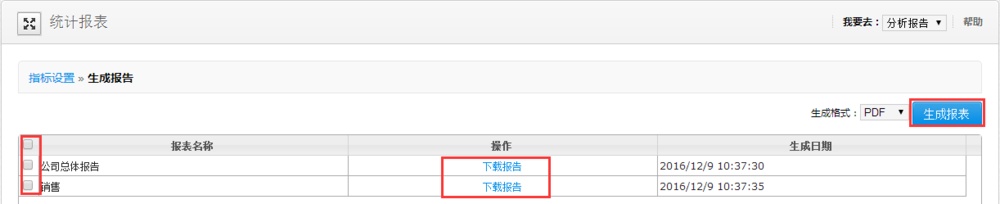员工满意度在线调查流程
1、首先要做的是进入到AskForm问道网员工满意度调查管理后台,如图,点击右上角的登录。
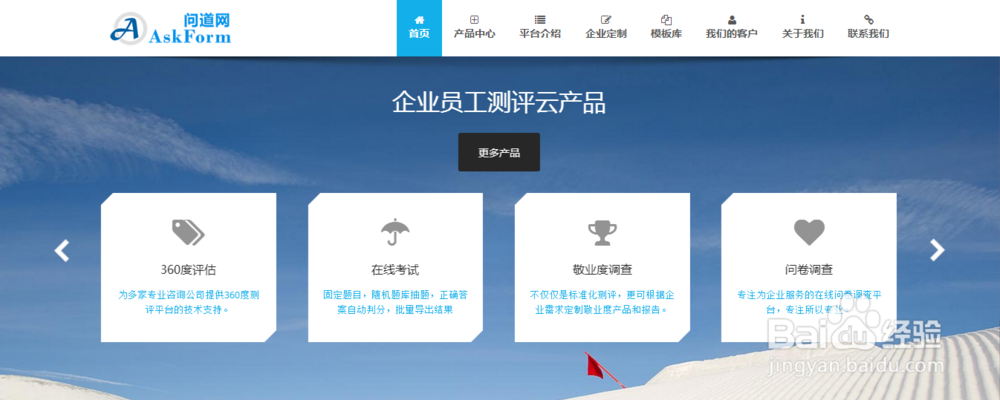
2、选择导航栏中的员工满意度调查,即可进入到AskForm员工满意度调查管理后台
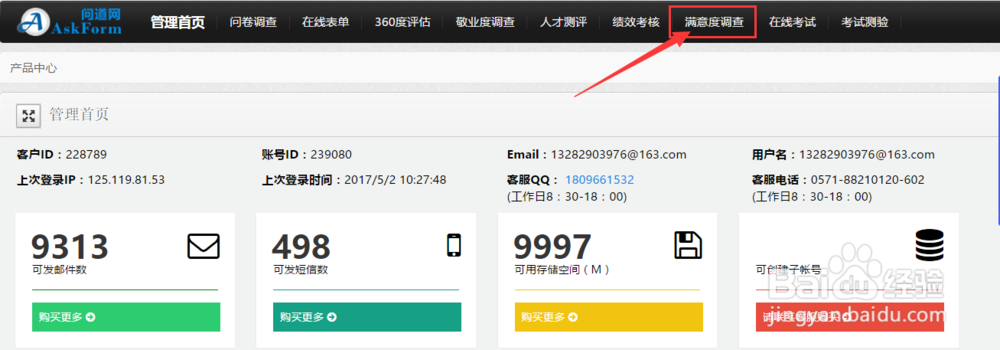
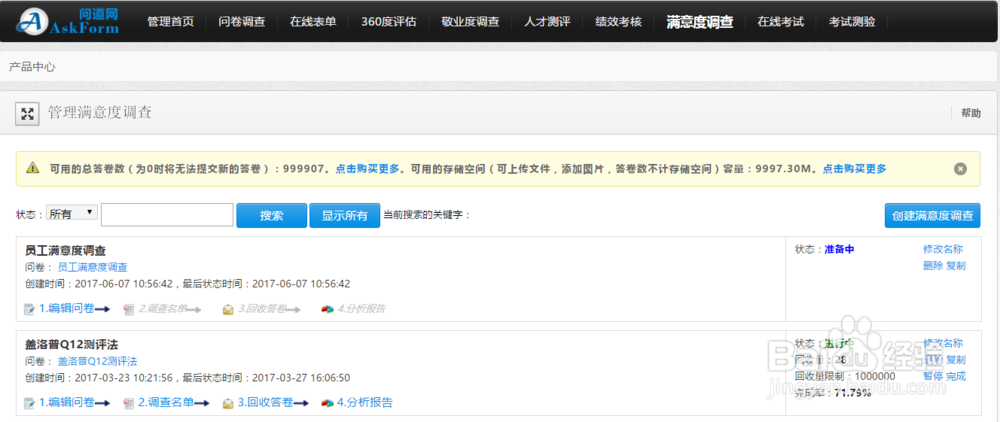
1、进入满意度调查管理后台,如图所示,点击“创建满意度调查”;此时会弹出“新建问卷”窗口,可以选择“空白创建”、“从模板创建”、“从链接复制”


2、空白创建:当我们有自己的员工满意度调查问卷时,选择空白创建即可将问卷新建
从模板创建:平台内有多份员工满意度调查模板可供参考使用,选中模板即可一键创建,模板内题目支持二次编辑
从连接复制:复制其他问卷链接,将链接粘贴至输入框,如下图所示,点击右侧的“复制”,即可进行问卷从链接创建。


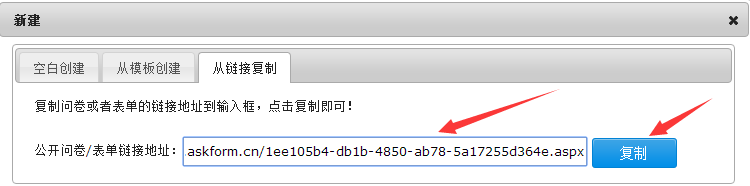
3、编辑员工满意度调查问卷题目
在题目编辑页面,在题目右侧栏目,可以对题目进行编辑、删除、复制,点击“编辑”或点击题目可直接打开题目的编辑栏。
1. 标题:可以对题目的标题内容进行修改
2. 说明:显示于题目标题的下方,用于对题目进行定义、解读
3. 选项:编辑选项内容,右侧可以对选项进行添加、删除、排序
4. 可填空:选中后,可以对选项进行填空
5. 题型切换:可将单选切换为多项选择
6. 选项排列:对选项进行横排竖排切换
7. 未填提示:可编辑题目未填写是弹出的提示
8. 设置分值:选中后,可对每个选项设置相应的分值
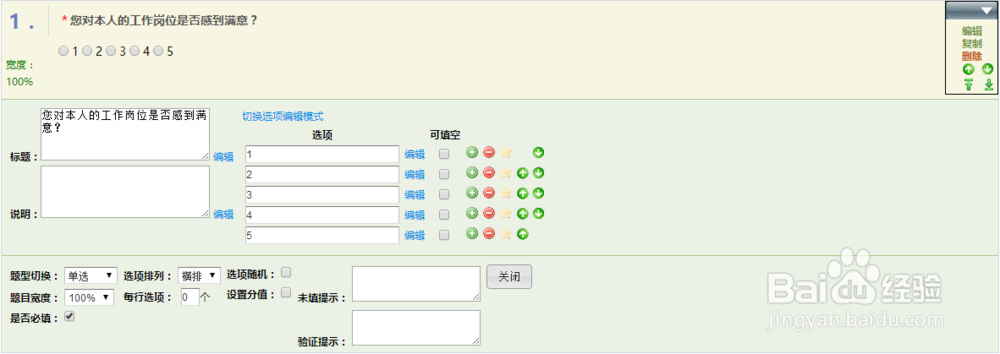
4、批量编辑
问卷便捷页面底部,可以进行问卷批量编辑的操作按钮
如上图,可以进行批量生成题目、批量修改,复制历史题目。
1. 批量生成题目:见上文批量生成题目
2. 复制历史题目:可复制己账号历史创建的问卷题目
3. 批量修改:可进行“关键字替换”“选项批量排列”“选项批量删除”等多项操作

1、完成上述操作,进入导入名单页面,可从操作后台进入,也可从当前所在页面进入。
如图,在导入名单页面,可以进行满意度调查名单的创建,可进行“逐一创建”和“批量创建”


2、逐一创建员工满意度调查名单
在导入名单页面,点击“添加”选项,在下图所示的弹出窗中可以进行被调查人的添加。
提交后,被调查人名单如图显示
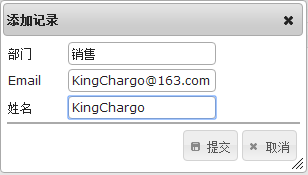

3、批量导入员工满意度调查名单
点击页面右侧的“导入名单”,按照给定的Excel名单范例进行调查名单的整理,在弹出窗中进行上传,系统会自动生成“满意度调查名单”
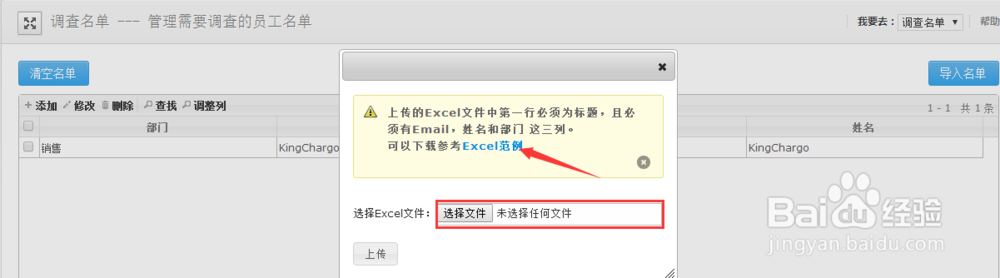
1、完成调查名单的设置,进入到“回收答卷”页面进行满意度调查问卷发送,选中要发送邀请的名单,点击“发送邀请”,即可邀请员工作答。
发送邀请支持“邮件”“短信”渠道发送,可自行选择。

1、完成邀请,可在当前页面查看“邮件、短信发送进度”和“员工作答进度”
2、邮件回收进度一览

3、员工作答进度一览

1、当所有的问卷回收完毕,可进“分析报告”页面进行指标的设置并生成分析报告。

2、设置满意度调查指标及指标权重
点击设置指标权重,在弹出窗中设置指标名称,可添加指标权重、说明,并勾选指标下设题目。设置完成后点击添加即可添加相应的指标。
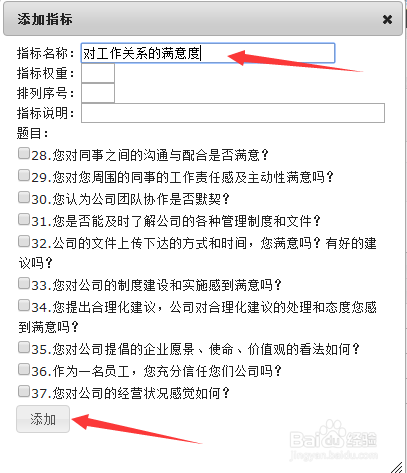
3、生成员工满意度调查分析报告
上述工作完成后,点击生成报告即可生成满意度分析报告,报告生成完毕可以进行报告的预览及存储。